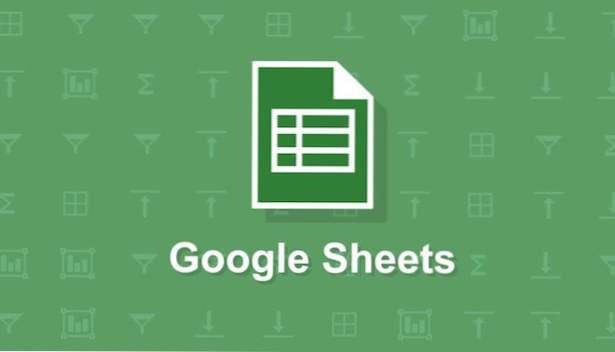
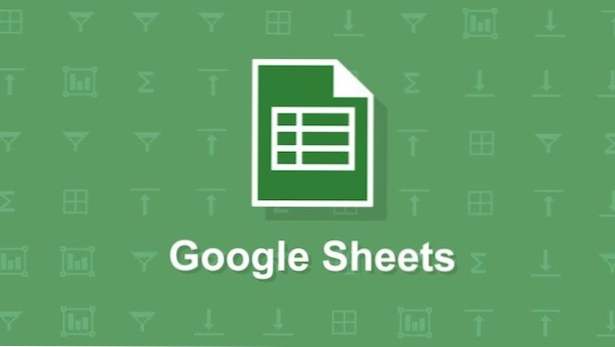
Me encantan las hojas de cálculo. Los uso para mantener la puntuación al jugar juegos de cartas, planificar presupuestos y calcular mis calificaciones. Google Sheets es una alternativa gratuita a Microsoft Excel que tiene una versión móvil y web. Sheets no tiene todas las capacidades de Excel, pero funciona bien con la interfaz táctil de un teléfono móvil. No usaría Sheets para administrar grandes conjuntos de datos ni realizar ningún cálculo serio, pero tiene la funcionalidad que es probable que use sobre la marcha. Las Hojas de cálculo de Google se pueden usar sin conexión o se pueden sincronizar con su Google Drive para que pueda recuperar todas sus Hojas de acceso en cualquier computadora o dispositivo. Si aún no tiene la aplicación Google Sheets, puede descargarla siguiendo estos enlaces para Android o iOS.
La mayoría de las hojas de cálculo que toco terminan con colores y texto en negrita. Soy una persona visual y creo que el formato de su hoja de cálculo mejora sus datos. Aquí hay una guía de las herramientas de formato de texto disponibles en la versión móvil de Google Sheets.
1.Seleccione una celda o un rango de celdas, y haga clic enFormato icono. Parece una "A" con líneas que salen de ella. El panel Formato aparecerá en la parte inferior de la pantalla.
2.Pulse sobreTexto Si no está ya seleccionado.
3.Las cuatro primeras opciones son dar tu texto.Negrita,Itálico,Efectos subrayados y tachados.
4.Los siguientes tres botones son para alineación horizontal dentro de la celda, lo que significa que el texto se alineará con la izquierda, el centro o la derecha de la celda.
5.A la derecha hay opciones para alineamiento vertical. Estas opciones son útiles si tienes alturas de fila altas. Alinee su texto con la parte inferior, el centro o la parte superior de la celda.
6. Las siguientes tres opciones son para fuenteTamaño, color del texto,yFuente. Hay una variedad decente de colores disponible en la versión móvil, pero tendrá que abrir la versión web completa para usar colores personalizados. Solo hay seis fuentes integradas. Sin embargo, es la misma que la versión web, por lo que no te estás perdiendo.

